Parallels Desktop の設定を構成する
Google 管理コンソールの Parallels Desktop に関する設定では、ユーザーに対して Parallels Desktop の使用を許可するかどうかを管理できます。また Parallels Desktop Windows イメージの設定を指定します。
Parallels Desktop イメージの設定を指定するには、次の手順を実行します。
- Google 管理コンソールにサインインします。
- ホームページで、 [デバイス] をクリックします。
- [Chrome デバイス] をクリックします。
- 左側のペインで、Chromebook ユーザーが所属する組織単位を選択します。
-
左上のナビゲーションバーでドロップダウンメニューを展開して、
[設定]
を選択します。
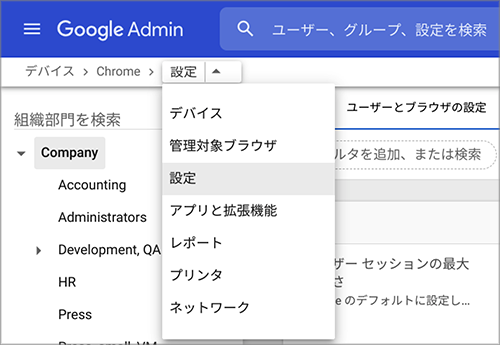
-
[ユーザーとブラウザー設定]
タブで、下方向にスクロールして、
[Parallels Desktop]
の設定に移動します。すばやく移動するには、上部の”検索またはフィルターの追加”に”Parallels”と入力してください。
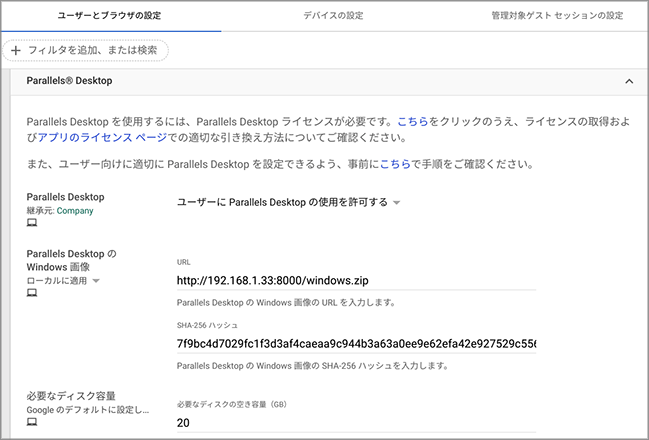
次のように設定を行います。
Parallels Desktop
ドロップダウンメニューで、 [Parallels Desktop の使用をすべてのユーザーに許可する] を選択します。これにより、Parallels Desktop Windows イメージをダウンロードして、Chromebook で Windows を実行できるようになります。
Parallels Desktop Windows イメージ
イメージをダウンロードする場所とチェックサムを指定します。
- URL: Windows イメージをダウンロードできる URL を入力します。たとえば、http://storage.enterprise.net/VMs/PvmDefault.pvm.zip のように入力します。URL には、プロトコル(HTTP または HTTPS)と Parallels Desktop Windows イメージのファイル名/パスを含める必要があります。
-
SHA-256 ハッシュ:
イメージファイルの SHA-256 ハッシュ(チェックサム)を指定します。
vmc exportコマンド(イメージのエクスポートに使用)には、エクスポートしたイメージの SHA256 ハッシュを生成するオプションが付けられています。ハッシュは、同じ保存先フォルダーの”name.sha256.txt”というファイルにエクスポートされます。 「Windows イメージをエクスポートする」 を参照してください。
必要なディスク領域
空きディスク領域の制限を指定します(GB 単位)。推奨される最小値は、元の Parallels Desktop Windows イメージ(アーカイブとしてエクスポートする前)のサイズに 20GB を加えた値です。ユーザーが Windows やアプリケーションの更新、ドキュメント、その他のデータ用に十分なディスク容量を確保したい場合は、さらに大きな領域を指定できます。
ヒント: 元の Parallels Desktop Windows イメージのサイズを確認するには、 Crosh ターミナルで vmc list コマンドを実行します。このコマンドにより、イメージ名とそのサイズがバイト単位で表示されます。
診断情報
これはオプションの設定ですが、有効にすることをお勧めします。これにより、Parallels Desktop を要件に合わせてさらに改良する際に、ご利用の構成と使用法が優先されるようになります。
設定を保存するようメッセージが表示されたら、 [保存] をクリックします。
「エラーコード 」 も参照してください
|
|
 Web フォームからご意見を送信する
Web フォームからご意見を送信する
|